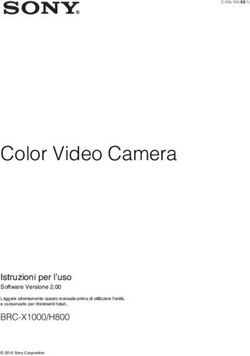MANUALE INSTALLAZIONE - Speed-dome XTWV36ST
←
→
Trascrizione del contenuto della pagina
Se il tuo browser non visualizza correttamente la pagina, ti preghiamo di leggere il contenuto della pagina quaggiù
BPT Spa
PREVENZIONE Centro direzionale e
Sede legale
FURTO Via Cornia, 1/b
INCENDIO 33079 Sesto al
Reghena (PN) - Italia
GAS
http://www.bpt.it
mailto:info@bpt.it
Speed-dome XTWV36ST
MANUALE INSTALLAZIONE
17-05-2011/24803960VERIFICA DEL CONTENUTO Prima di installare il dispositivo, verificare che nella confezione siano presenti i seguenti componenti: 1. La telecamera Speed Dome 2. Supporto pendente e montaggio a muro 3. Il manuale di istruzioni Nel caso in cui uno di questi materiali sia mancante, contattare immediatamente il rivenditore o il centro di assistenza clienti del Costruttore. 2
LIBERATORIA
Il costruttore garantisce la massima accuratezza e completezza delle informazioni
contenute nel presente manuale, tuttavia declina ogni responsibilità relativa a eventuali
errori od omissioni.
Il costruttoresi riserva il diritto di modificare le specifiche hardware e software descritte
nel presente documento in qualsiasi momento senza preavviso.
È vietato riprodurre, trasmettere, trascrivere, memorizzare in un sistema di recupero dati
o tradurre in qualunque lingua, in qualsiasi forma, tramite qualunque mezzo, qualsiasi
parte del presente manuale senza il previo consenso scritto del Costruttore.
Il costruttore non offre alcuna garanzia per il danneggiamento o la perdita di dati derivanti
da un utilizzo errato o scorretto delle telecamere Speed Dome, di dispositivi periferici o di
dispositivi non approvati/non supportati.
3AVVERTENZE E PRECAUZIONI
AVVERTENZE
PER RIDURRE IL RISCHIO DI INCENDIO O DI SHOCK ELETTRICO, NON ESPORRE IL
PRESENTE PRODOTTO A PIOGGIA O UMIDITÀ. NON INSERIRE OGGETTI
METALLICI DI NESSUN TIPO ALL'INTERNO DELLE GRIGLIE DI VENTILAZIONE O DI
ALTRE APERTURE PRESENTI SULL'APPARECCHIATURA.
CAUTELA
SPIEGAZIONE DEI SIMBOLI
Il simbolo del lampo con freccia, all’interno di un triangolo equilatero, è da intendersi come pericolo per l’utente
dovuto alla possibilità di scarica elettrica dal prodotto che può essere di magnitudine sufficiente per costituire un
rischio di shock elettrico a persone.
Il punto esclamativo all’interno di un triangolo equilatero è inteso ad avviso per l’utente della presenza di
operazioni pericolose e manutenzioni, descritte nel manuale che accompagna l’apparecchio elettrico.
4DICHIARAZIONE DI CONFORMITÀ FCC
NORMATIVA FCC: L’APPARECCHIATURA È STATA COLLAUDATA E
RISCONTRATA CONFORME AI LIMITI PER I DISPOSITIVI DIGITALI DI CLASSE
A AI SENSI DELLA PARTE 15 DELLA NORMATIVA FCC. TALI LIMITI SONO
STATI STUDIATI PER FORNIRE UNA RAGIONEVOLE PROTEZIONE CONTRO
LE PERICOLOSE INTERFERENZE NEGLI AMBIENTI COMMERCIALI.
L’APPARECCHIATURA GENERA, UTILIZZA E PUÒ EMETTERE ENERGIA A
RADIOFREQUENZA E SE NON VIENE INSTALLATA ED UTILIZZATA COME
INDICATO NEL MANUALE DI ISTRUZIONI PUÒ PROVOCARE PERICOLOSE
INTERFERENZE SULLE RADIOCOMUNICAZIONI. È PROBABILE CHE
L’UTILIZZO DI QUESTA APPARECCHIATURA IN AMBIENTI RESIDENZIALI
PROVOCHI INTERFERENZE PERICOLOSE, NEL QUAL CASO LUTENTE
DOVRÀ CORREGGERE TALI INTERFERENZE A PROPRIE SPESE.
ATTENZIONE: MODIFICHE NON ESPRESSAMENTE APPROVATE DAL
PRODUTTORE POSSONO ANNULLARE IL DIRITTO DELL’UTENTE A
UTILIZZARE L’APPARECCHIO.
QUESTA APPARECCHIATURA DIGITALE DI CLASSE A È CONFORME ALLE
NORME CANADESI ICES-003.
CET APPAREIL NUMÉRIQUE DE LA CLASSE A EST CONFORME À LA NORME
NMB-003 DU CANADA.
DICHIARAZIONE DI CONFORMITÀ CE
AVVERTENZA
QUESTO È UN PRODOTTO DI CLASSE A. L'USO DI QUESTO PRODOTTO IN
UN AMBIENTE DOMESTICO POTREBBE CAUSARE INTERFERENZE RADIO,
NEL QUAL CASO L'UTENTE SARÀ TENUTO AD ADOTTARE LE MISURE
ADEGUATE.
5PRECAUZIONI IMPORTANTI
1. Leggere le presenti istruzioni.
2. Rispettare tutte le avvertenze.
3. Seguire tutte le istruzioni.
4. Non utilizzare questa apparecchiature in vicinanza di fonti d'acqua.
5. Pulire solo con un panno asciutto.
6. Non bloccare nessuna apertura di ventilazione. Effettuare l'installazione
conformemente alle istruzioni del costruttore.
7. Non installare vicino a sorgenti di calore di alcun tipo, quali radiatori,
diffusori, stufe o altre apparecchiature (inclusi amplificatori) che
producono calore.
8. Non modificare la polarità o le caratteristiche della spina polarizzata o
con spinotto di protezione. La spina polarizzata è dotata di due lame,
una più ampia dell'altra. La spina con spinotto di protezione è dotata di
due lame e di un terzo polo di messa a terra. La lama più ampia o il terzo
polo sono forniti a scopo di sicurezza. Se non si riesce a inserire la spina
in dotazione nella presa di corrente, rivolgersi a un elettricista per
sostituire o modificare la presa.
9. Proteggere il cavo di alimentazione evitando di calpestarlo o di
comprimerlo, soprattutto in corrispondenza delle spine, dei connettori e
al punto di uscita dall'apparecchiatura.
10. Utilizzare solo i dispositivi di collegamento/gli accessori specificati dal
produttore.
11. Scollegare l'apparecchiatura durante i temporali o in caso di inutilizzo per
un lungo periodo di tempo.
12. Rivolgersi a personale di assistenza qualificato per qualsiasi intervento di
manutenzione sull'apparecchio. È necessario intervenire
sull'apparecchiatura ogniqualvolta sia stata danneggiata, in qualsiasi
modo, ad esempio in caso di danneggiamento del cavo di alimentazione
o della spina, di versamento di liquidi o di caduta di oggetti
sull'apparecchiatura, di esposizione dell'apparecchiatura a pioggia o
umidità, in caso di funzionamento irregolare o caduta.
13. ATTENZIONE - QUESTE INFORMAZIONI DI MANUTENZIONE SONO
DESTINATE ESCLUSIVAMENTE ALL'USO DA PARTE DI PERSONALE
QUALIFICATO. PER RIDURRE IL RISCHIO DI SHOCK ELETTRICO,
EFFETTUARE SOLO GLI INTERVENTI DI MANUTENZIONE INDICATI
NELLE ISTRUZIONI OPERATIVE SE NON SI DISPONE DELLE
ADEGUATE QUALIFICHE.
Utilizzare solo trasformatori di alimentazione di classe 2 certificati.
6INDICE
VERIFICA DEL CONTENUTO ........................................................................................2
LIBERATORIA ................................................................................................................3
Avvertenze e precauzioni..............................................................................................4
DICHIARAZIONE DI CONFORMITÀ FCC ......................................................................5
DICHIARAZIONE DI CONFORMITÀ CE.........................................................................5
PRECAUZIONI IMPORTANTI .........................................................................................6
INTRODUZIONE .............................................................................................................9
Funzioni .................................................................................................................................9
INSTALLAZIONE E CONFIGURAZIONE .....................................................................10
Installazione di sistema tipica ............................................................................................10
Configurazione di base del sistema di videosorveglianza della telecamera
Speed Dome .......................................................................................................................11
Collegamento della telecamera Speed Dome direttamente al DVR..............................12
Collegamento della telecamera Speed Dome al controller tramite cassetta
di giunzione .........................................................................................................................12
Collegamento della telecamera Speed Dome e del DVR tramite cassetta
di giunzione .........................................................................................................................13
Impostazione del sistema video ........................................................................................15
Impostazione del baud rate Web ......................................................................................15
Principio di terminazione ....................................................................................................15
Indirizzo (ID) della telecamera Dome ...............................................................................17
Impostazione dei protocolli ................................................................................................18
Collegamenti .......................................................................................................................19
Montaggio della telecamera Dome ...................................................................................20
Sequenza di accensione e avvio .......................................................................................21
PROGRAMMAZIONE E UTILIZZO ...............................................................................22
Selezione della telecamera Dome ....................................................................................22
1 Funzione ...........................................................................................................................23
1.1 Home Function (MENU =>Function => Home Function)...................................23
1.2 Preset (MENU => Function => Preset o Short Cut:PRST ) ..............................24
1.3 Pattern (MENU => Function => Pattern o Shortcut: PTRN)..............................27
1.4 Scan ( MENU => Function => Scan o Shortcut: SCAN) .................................28
1.5 Tour (o MENU => Function => Tour o ShortCut: TOUR)...........................29
1.6 Run Function (o MENU => Function => Run Function) ............................31
2 Alarm ( MENU => Alarm) .............................................................................................32
3 Screen ..............................................................................................................................33
3.1 Language ( MENU => Screen => Language)...................................................34
3.2 Privacy Zone ( MENU => Screen => Privacy Zone).........................................34
3.3 North Direction ( MENU => Screen => North Direction)...................................35
73.4 Zone Title ( MENU => Screen => Zone Title) ...............................................35 3.5 Camera Title ( MENU => Screen => Camera Title) .......................................36 3.6 OSD Display(MENU => Screen => OSD Display) .........................................37 4 Camera ( MENU => Camera) .......................................................................................37 4.1 Focus Control( MENU => Camera => Focus Control)......................................38 4.2 WB (white balance) ( MENU => Camera => WB Control)................................38 4.3 AE Control ( MENU => Camera => AE Control) ..............................................39 4.4 Back Light Compensation ( MENU => Camera =>Back Light)..........................39 4.5 Sharpness Control ( MENU => Camera =>Sharpness) ...................................39 4.6 Digital Zoom ( MENU => Camera =>Digital Zoom)..........................................39 4.7 Night Shot Menu ( MENU => Camera =>Night Shot).......................................39 4.8 Camera Default ( MENU => Camera =>Camera Default) ................................40 5 Data ( MENU => Data) ..................................................................................................40 5.1 Factory Default (MENU => Data => Factory Default).......................................41 5.2 Erase Data (MENU => Data => Erase Data) ...................................................41 5.3 Erase Data (MENU => Data => Erase Data) ...................................................41 5.4 Restore Data (MENU => Data => Restore Data) .............................................42 5.5 Clear Backup Data (MENU => Data => Clear Backup)....................................42 6 Schedule ( MENU => Schedule)...................................................................................42 6.1 Action (MENU => Schedule => Action) ...........................................................43 6.2 Edit Day (MENU => Schedule => Action => Day)...........................................44 6.3 Action List (MENU => Schedule => Action List => List) ..................................45 7 Schedule ( MENU => Schedule)...................................................................................46 7.1 Flip (MENU => Setup => Flip).........................................................................46 7.2 Speed (MENU => Setup => Speed)................................................................46 7.3 Panning Range (MENU => Setup => Panning Range) ....................................46 7.4 Tilt Over Angle (MENU => Setup => Tilt Over Angle) ......................................47 7.5 Calibration (MENU => Setup => Calibration) ...................................................47 7.6 Line Lock (MENU => Setup => Line Lock).......................................................48 7.7 Password (MENU => Setup => Password) ......................................................48 7.8 Date/Time (MENU => Setup => Date/Time) ....................................................49 7.9 System Information (MENU => Setup => System Information)........................49 Specifiche tecniche .....................................................................................................50 Dome Drive..........................................................................................................................50 Obiettivo ...............................................................................................................................51 Dimensioni ...........................................................................................................................51 Appendice ....................................................................................................................52 Risoluzione dei problemi ....................................................................................................52 Glossario ......................................................................................................................53 8
INTRODUZIONE
Funzioni
La telecamera Speed Dome è dotata di un sensore CCDEX-View HAD ad alta risoluzione
per una maggiore sensibilità in condizioni di scarsa illuminazione. I menu a tendina e i
collegamenti intuitivi visualizzati sullo schermo, facilitano l'impostazione e la
programmazione delle funzioni.
Le informazioni fornite dal sistema semplificano la risoluzione dei problemi visualizzando
la versione hardware e software e la versione del firmware della telecamera, la baud rate e
il protocollo.
• Telecamera con zoom ottico 36X integrato.
Funzionalità True Night Shot con funzione Day/Night ExView HAD ICR.
• 240 Preset programmabili con direzione di visualizzazione, zoom e BLC.
• 4 preferenze utente di Pattern di registrazione e riproduzione del percorso si
sorveglianza fino a 240 sec.
• 8 Scan: 8 step di velocità con DiagonalScan.
• 8 Tour: ogni tour ha un massimo di 32 posizioni Preset, Pattern e Scan.
Modalità DiagonalScan e funzioni singoli tempi di sosta della telecamera
programmabili.
(Speed, Dwell time BLC, Focus, IRIS della funzione preset)
• 8 Ingressi allarme con massimo 8 livelli di priorità/2 uscite ausiliarie programmabili su
NC e NO.
• 8 Privacy Zone: disattivazione video o fino a 8 blocchi mascherati
• 64 step di velocità variabile da 0,1°/sec a 90°/sec.
Velocità man. max di 360°/sec con tasto Turbo premuto e velocità Preset di 360°/sec.
• Preferenze di velocità programmabili dall'utente. (Da 40°/sec. a 90°/sec modificabili)
• Fino a 999 ID telecamera (estendibili fino a 3999 in modalità speciale).
• Driver ricevitore RS-485 integrato.
• Aggiornamento del software sul posto e caricamento/scaricamento di dati programmati
su KBD o base sulla telecamera Dome.
• Protezione da sovratensione e scariche elettriche per la linea di alimentazione integrata.
• Cupola fumè, supporto pendente per interni ed esterni, sistema di riscaldamento e
ventilazione opzionali, montaggio a controsoffitto per interni, montaggio su parapetto e
montaggio su tetto.
9INSTALLAZIONE E CONFIGURAZIONE
Installazione di sistema tipica
È possibile integrare controller joystick Speed Dome aggiuntivi e una serie di dispositivi di
attivazione esterni come multiplexer (MUX) e DVR per soddisfare le esigenze di sistemi di
sorveglianza/sicurezza di piccole o grandi dimensioni.
La figura 1 illustra un esempio di installazione.
Figura 1 - Configurazione di sistema tipica
10Configurazione di base del sistema di videosorveglianza della
telecamera Speed Dome
ALIMENTAZIONE
24V ca
STP AWG # 22
CASSETTA DI CASSETTA DI
GIUNZIONE GIUNZIONE ANTERIORE
POSTERIORE
MONITOR BNC
RETRO
CONTROLLER TASTIERA
8 INGRESSI ALLARME
2 USCITE AUX RS-485
MODALITÀ HALF DUPLEX
COMM.
(RX+/RX-) CONTROLLER
VIDEO
ALIMENTAZI
ONE 24V ca
SISTEMA DI
RISCALDAMENTO
24V ca
DOME
Figura 2 - Diagramma di installazione di base
11Collegamento della telecamera Speed Dome direttamente al DVR
• Individuare il cavo del conduttore telemetria RS485 + e - dalla telecamera Speed Dome.
• Collegare il cavo + e - alle porte Tx+ e Tx- del DVR. Le porte Tx+ e Tx- si trovano nella
parte posteriore del DVR.
Figura 3 - Telecamera collegata al DVR
Collegamento della telecamera Speed Dome al controller tramite
cassetta di giunzione
Figura 4 - Telecamera collegata al controller
12Collegamento della telecamera Speed Dome e del DVR tramite
cassetta di giunzione
Figura 5 - Collegamento della telecamera e del DVR al controller
13La telecamera Dome deve essere installata da personale di servizio qualificato. Prima di
installare il sistema di videosorveglianza Dome, leggere attentamente il presente manuale
di istruzioni e accertarsi di averlo compreso. Prima dell'installazione, è necessario
impostare le telecamere Dome correttamente e configurare in modo appropriato gli
interruttori della telecamera. La figura 6 illustra la posizione di tali interruttori.
Indirizzo (ID)
Protocollo e
terminazione
N. ingresso allarme 1-4
Uscita relè 1
N. ingresso allarme
5-8
Uscita relè 2
Sistema di
riscaldamento 24V~ ca
Ventola/sistema di Alimentazione/Comm.
riscaldamento
Figura 6 - Layout degli interruttori
14Impostazione del sistema video
Impostazione del sistema video e della funzione Analog/Web Dome di questa telecamera Dome.
SW2 1 2 3 4
NTSC OFF X X X
PAL ON X X X
Analog Dome X OFF X X
Web Dome X ON X X
Figura 7 - Impostazione del sistema video
Impostazione del baud rate Web
Impostazione del baud rate Web di questa telecamera Dome.
SW2 1 2 3 4
4800 X X OFF OFF
9600 X X OFF ON
19200 X X ON OFF
38400 X X ON ON
Figura 8 - Impostazione del baud rate
Principio di terminazione
Ogni dispositivo collegato alla fine della linea di comunicazione dati deve terminare con
l'impostazione dell'interruttore DIP o con un dispositivo appropriato, ad esempio un jumper di
terminazione per evitare possibili errori del segnale di comando.
Consultare la figura 9 per le impostazioni dell'interruttore di terminazione e la figura 10 per esempi
di dispositivi che richiedono la terminazione. Nota: la lunghezza totale del cavo per la
comunicazione non deve essere superiore a 1,2 Km.
S4 1 2 3 4
Terminato ON X X X
Non terminato OFF X X X
Pull Up/Down ** X X ON ON
Normale ** X X OFF OFF
Figura 9 - Impostazione della terminazione della telecamera Dome
** Salvo in caso di errore di comunicazione, impostare le posizioni 3 e 4 di S5 sullo stato
OFF. Le posizioni 2, 3 devono sempre essere impostate allo stesso modo. (Entrambe
sulla posizione ON o entrambe sulla posizione OFF).
15S1: Terminazione porta Dome 1 ON Terminazione DVR ON
SW1: Terminazione ON SW1: Terminazione ON
S1: Terminazione porta Dome 1 ON
Terminazione DVR ON
SW1: Terminazione ON SW1: Terminazione ON
SW1: Terminazione ON SW1: Terminazione ON
Terminazione DVR ON Terminazione DVR ON
S1: Terminazione porta Dome 1 ON S4: terminazione porta DVR ON
SW1: Terminazione ON SW1: Terminazione ON
TERMINAZIONE ON
SW1: Terminazione ON
S1: Terminazione porta Dome 1 ON
S3: Terminazione porta Dome 2 ON
SW1: Terminazione ON SW1: Terminazione ON
Figura 10 - Schema terminazione
16Indirizzo (ID) della telecamera Dome
Ciascuna telecamera Dome deve avere un indirizzo ID univoco. ID identici sulla stessa
linea potrebbero danneggiare il circuito di comando causando uno shock elettrico. Per
l'installazione di più telecamere Dome o un DVR, è consigliato che l'ID della telecamera
Dome sia identico alla porta per la telecamera del DVR.
Porta telecam. 1 = ID Dome 1, Porta telecam. 2 = ID Dome 2 … Porta telecam. 16 = ID
Dome 16.
Se si installano più di 16 telecamere utilizzando due o più DVR, per determinare l'ID Dome
è utile utilizzare la seguente formula, ID: ID =16x (n-1) +m (dove n= numero DVR, m=porta
telecamera)
Per l'impostazione dell'indirizzo (ID) della telecamera e per la scelta del protocollo, fare
riferimento alla figura 11.
ID DOME S3 S2 S1
001 0 0 1
. . . .
999 9 9 9
Figura 11 - Impostazione dell'indirizzo (ID) della telecamera e del protocollo
Impostazione dell'ambiente di installazione
S7 D1 D2
Interno off off
Esterno on off
Sbrinamento on on
In base all'ambiente di installazione, è necessario impostare S7 in modo appropriato per il
funzionamento del sistema di riscaldamento.
Figura 12 - Impostazione dell'ambiente di installazione
17Impostazione dei protocolli
La telecamera Speed Dome è in grado di comunicare con più protocolli se la baud rate è
uguale (stessa baud rate, ad esempio 9600 bps). Consultare la figura 13 per le
impostazioni dell'interruttore protocollo adeguate.
Nota: rivolgersi a personale di servizio qualificato, per l'installazione della telecamera
Dome con dispositivi diversi dal Speed Dome Controller consigliato
DIP S/W FUNZIONE S5
Protocollo
D1 ID esteso D1 D2 D3 D4
D2 Off Off Off Off AUTO(No Parity)
S6
D3 Baud rate On Off Off Off AUTO(Even Parity)
D4 Off On Off Off PP
D1 On On Off Off NUVICO
D2 Off Off On Off S2
S5 Protocollo
D3 On Off On Off PD
D4 Off On On Off VC
On On On Off SN
Off Off Off On DC
Off On Off On PS
On Off On On VL
Off On On On DI
Ripristino
On On On On impostazioni
predefinite
ID esteso D1 S6
Baud rate
1/999 Off D2 D3 D4
1/3999 On Off Off Off 2400 bps
Off Off On 4800 bps
Off On Off 9600 bps
Off On On 19200 bps
On Off Off 38400 bps
Figura 13 - Tabella di selezione dei protocolli
18Collegamenti
Come collegare la telemetria RS485
La telecamera Dome è dotata di telemetria RS-485 che è possibile controllare in remoto,
tramite un dispositivo di comando esterno, ad esempio un controller joystick o un DVR.
RS-485: collegare TX (Tx+) e TX (Tx-) dei dispositivi di comando RS485 (KBD, DVR…) a
RX+, RX- della telecamera Dome.
RS-485 non supporta l'utilizzo di un layout di collegamento a stella. Per tale tipo di
collegamento, è necessario utilizzare un distributore di seriali. La telemetria RS-485
garantisce il routing per una linea dati fino a 1,2 Km. Per lunghezze superiori a 1,2 Km, si
consiglia di utilizzare un ripetitore.
Collegamento dell'uscita video
Figura 2 – Diagramma di installazione di base
Collegamento degli allarmi
Da AL1 a 8 (Alarm In)
Per segnalare la reazione della telecamera Dome a un evento, è possibile utilizzare
dispositivi sensori magnetici, PIR o di altro tipo.
Vedere il capitolo 3.2 - Programmazione e operazioni di configurazione dell'ingresso
allarme.
GND (Ground)
NOTA: tutti i connettori contrassegnati con la sigla GND sono standard.
Collegare la messa a terra dell'ingresso Allarme e/o dell'uscita Allarme al connettore GND.
NO / NC (Normalmente aperto o Normalmente chiuso - uscita relè contatto pulito)
La telecamera Dome può attivare dispositivi esterni, come buzzer o luci tramite i relè.
Collegare il dispositivo ai connettori NO (NC) (Alarm Out) e COM (Common). Vedere il
capitolo 3 - Programmazione e operazioni di configurazione dell'uscita allarme.
Collegamento dell'alimentazione
Collegare l'alimentazione CA 24V 80VA alla telecamera Dome.
Utilizzare solo trasformatori di alimentazione di classe 2 certificati.
19Montaggio della telecamera Dome
Dopo aver impostato correttamente tutti gli interruttori DIP e aver effettuato tutti i
collegamenti esterni, è possibile montare la telecamera Dome.
La telecamera Speed Dome è progettata per il montaggio su una struttura di supporto in
grado di sostenere fino a 5 Kg. Vedere la figura 14.
Rotaia di guida
Rotaia di Collegamento
guida da 20 pin
Gancio sinistro
Gancio
destro
Gancio
sinistro Gancio destro
1. Spingere in
entrambe le
direzioni (verso
l'alto e a sinistra)
VITE DI
FISSAGGIO
2. Inclinare leggermente il gancio destro
Suggerimenti per l'installazione
Afferrare l'estremità della telecamera Dome con la mano,
come illustrato nella figura riportata sopra.
1. Allineare i due adesivi gialli e quindi far scorrere il gancio
sinistro lungo la rotaia di guida finché non scatta in
posizione.
2. Adesso spostare verso l'alto l'estremità della telecamera
e inclinarla finché il gancio destro non scatta in posizione.
Il connettore a 20 si inserirà automaticamente
3. Fissare immediatamente la vite di bloccaggio
sull'aggancio destro.
Figura 14 - Esempio di installazione in caso di montaggio a soffitto
20Sequenza di accensione e avvio
Quando si collega l'alimentazione della telecamera Dome, si attiva la sequenza di avvio. Al
termine dell'avvio, sullo schermo del monitor vengono visualizzate le seguenti
informazioni.
SC-S Series Vx.xx
Camera Type xxxx
ID:0001 9600bps Auto
Wait Dome Setting.
Init Pan Origin Set OK
Init Tilt Origin Set OK
Init Camera Set OK
Visualizzazione sullo schermo in modalità di comando normale
MM/DD/YYYY 00:00:00 AM
Titolo Preset PRESET001 W→ Direzione
N.Preset
Informazioni Empty Data.
Titolo area Titolo telecamera Dome
Visualizzazio Alarm:1 AREA
ne allarme 360.0,090.0 X1.0 CAM xxxx ID telecamera
Dome
Angolo Pan & Tilt
Ingrandimento
ZOOM
21PROGRAMMAZIONE E UTILIZZO
Selezione della telecamera Dome
Prima di iniziare a programmare o ad utilizzare una telecamera Dome, verificare che la
comunicazione tra la telecamera e il controller joystick sia attiva. Perché le modifiche
vengano applicate alla telecamera, è necessario selezionare l'ID della telecamera
specifica sul controller.
Esempio: premendo in sequenza i tasti 1 , 6 e CAM verrà selezionata la telecamera 16.
L'ID della telecamera Dome selezionata, verrà visualizzato sul monitor.
Principi per l'utilizzo del joystick in modalità di programmazione (modifica)
Pulsante o spostamento del joystick nel
Funzione
menu
Accedere alle voci del sottomenu.
Eseguire il comando (Save And Exit)
Joystick
Modificare il valore.
a sinistra o a destra
Scorrere le voci del menu.
Joystick su o giù Scorrere le voci del menu.
Joystick giù Completare la modifica del titolo.
Rotazione Modificare il valore. (Aumentare/Diminuire)
manopola zoom Immettere la modalità di modifica del titolo.
SHFT + Joystick Modalità di comando PTZ.
Uscire dal menu senza effettuare
ESC
modifiche.
Pulsante Home o Off Eliminare il valore o il nome del campo.
221 Funzione
Premendo il pulsante MENU sul controller della tastiera, verrà visualizzato il seguente
Main Menu sullo schermo del monitor.
Main Menu
Function
Alarm
Screen
Camera
Data
Schedule
Setup
Exit
Selezionare Function e quindi spostare il joystick a destra per accedere al menu
Function.
Funzione
Home Function
Preset
Pattern
Scan
Tour
Run Function
Exit
1.1 Home Function (MENU =>Function => Home Function)
Dopo aver selezionato la voce Home Function, seguire le istruzioni sullo schermo per
impostare la funzione Home.
HOME FUNCTION
Function : TOUR
Number : ---
Time : 060 sec
Operation : Disable
Save And Exit
23Function : TOUR/ PRESET/ PATTERN/ AUTOSCAN
Number : - - -
Time : 10~240 Seconds
Operation : Enable/ Disable
La funzione Home viene applicata alle funzioni predefinite, ad esempio alle funzioni
Preset, Tour, Pattern o Scan dopo l'inutilizzo del controller della tastiera per un periodo di
tempo programmato.
Per programmare la funzione Home attenersi ai seguenti passaggi:
1. Selezionare il numero della telecamera premendo No. e CAM
2. Premere MENU per visualizzare il menu principale sul monitor.
3. Spostare il Joystick a destra su “Function”.
4. Accedere al menu Home Function spostando il Joystick a destra.
5. Spostando il Joystick a destra/sinistra (o ruotarlo in senso antiorario/orario) per
scorrere le funzioni Tour, Pattern, Auto Scan e Preset.
6. Sezionare il numero della funzione tirando il Joystick giù e ruotare il Joystick in
senso antiorario/orario (o ruotarlo a destra/sinistra). Verrà selezionato il numero della
funzione eseguibile. Se la funzione selezionata non è programmata, la modifica non
verrà applicata. Accedere prima alla funzione Setup.
7. Tirare il Joystick verso il basso e ruotare il Joystick in senso antiorario o orario
(oppure ruotare il joystick a destra/sinistra) per impostare il tempo di attesa.
8. Evidenziare l'opzione Operation verso il basso. Scegliere se attivare o disattivare lo
stato di funzionamento, spostando il Joystick verso il basso. Scegliere se attivare o
disattivare lo stato di funzionamento, spostando il Joystick a destra o a sinistra
(oppure ruotarlo in senso antiorario/orario).
1.2 Preset (MENU => Function => Preset o Short Cut:PRST )
Preset memorizza le impostazioni di pan, tilt, zoom, messa a fuoco e iris. Una volta
eseguita la programmazione, premendo una combinazione di numeri compresi tra 0 e 9 e
il pulsante Preset sul controller, si richiama automaticamente la posizione di Preset. È
possibile assegnare Preset alle azioni dell'allarme o come posizione “iniziale” per la
telecamera Dome.
Evidenziare Preset e quindi spostare il joystick a destra per accedere al menu Preset.
Funzione
Home Function
Preset
Pattern
Scan
Tour
Run Function
Exit
24Sono disponibili 30 pagine di menu di programmazione Preset. Ogni pagina può contenere
fino a 8 Preset. Individuare “Prev Next”, per scorrere le pagine dei menu, spostare il
Joystick a sinistra o a destra su “Prev Next”.
PRESET 01/30
No. F I B W TITLE SETUP
001 A A F F xxxxxxxxxxxxxxxx →
002 M M O F ---------------- -
003 - - - - ---------------- -
004 - - - - ---------------- -
005 - - - - ---------------- -
006 - - - - ---------------- -
007 - - - - ---------------- -
008 - - - - ---------------- -
Prev Next
Save And Exit
F : Focus I : Iris B : BLC W : WDR
X : 16 cifre del titolo Preset
- : non definito
█ : posizione corrente del cursore
Per programmare le posizioni di Preset, attenersi ai passaggi riportati di seguito.
1. Selezionare il numero della telecamera premendo un numero compreso tra 0 e9 e
CAM.
2. Per accedere al menu preset, premere il pulsante PRST. ( MENU => Function =>
Preset)
3. Selezionare la posizione di Preset vuota da programmare spostando il Joystick
su/giù. Se la posizione selezionata non è vuota, premendo il pulsante PRST, verrà
visualizzata la posizione predefinita.
4. Dopo aver selezionato una posizione vuota, premere e tenere premuto SHFT/PGM,
quindi utilizzare il Joystick per controllare la direzione della telecamera e dell'obiettivo.
(Oppure ruotare la manopola dello zoom o premere il pulsante zoom per attivare il
comando PTZ per selezionare la visualizzazione).
5. Dopo aver rivolto la telecamera (direzione di visualizzazione e comando
dell'obiettivo) verso una posizione specifica, rilasciare il pulsante SHFT/PGM (oppure
premere il pulsante di messa a fuoco). Nel campo del numero posizione selezionato
verrà inserito automaticamente “A A F F”. Spostare il joystick a destra per selezionare
la modalità di messa a fuoco/ Iris /BLC tramite la manopola dello zoom.
6. Spostarsi nel campo titolo per modificare/immettere il nome. Ruotare la manopola in
senso orario e in senso antiorario o premere il pulsante Tele o Wide per accedere alla
tabella dei caratteri come indicato di seguito.
25Edit Title
PRESET1_________
▲
1234567890(),./?-:;*[]{}
ABCDEFGHIJKLMNOPQRSTUVWXYZ
abcdefghijklmnopqrstuvwxyz
Space Backspace
Insert Delete
Delete All
Exit
Save And Exit
▲ : posizione cifra
7. Selezionare il carattere alfanumerico desiderato sulla riga del titolo spostando il
Joystick a sinistra/destra.
8. Spostare il cursore sul carattere desiderato nella tabella dei caratteri, muovendo il
Joystick su/giù/a sinistra/a destra, quindi ruotare il Joystick in senso antiorario/orario
(oppure ruotarlo a destra/sinistra) sul carattere desiderato per completare la selezione;
il cursore si sposterà automaticamente sulla posizione successiva del titolo.
9. Ruotare il Joystick in senso antiorario/orario (oppure ruotarlo a destra/sinistra) nel
campo “DELETE ALL” per eliminare tutti i caratteri.
10. Spostare il Joystick a destra sul campo “SAVE AND EXIT” per completare il titolo
nel menu Edit Title.
9. Ripetere i passaggi da 2 a 11 per tutte le altre posizioni di preset.
10. Selezionare Save And Exit spostando il Joystick a destra. Premere ESC per
uscire dal menu Preset senza salvare.
NOTA: premere il pulsante Home o OFF alle posizioni programmate per eliminare il Preset.
Per impostare il comando AE e il movimento, ruotare il Joystick in senso antiorario/orario
(o ruotarlo a destra/sinistra) nel campo SETUP.
Preset Setup
AE Control
Exit
AE Control : fare riferimento al menu relativo all'impostazione della telecamera.
26COLLEGAMENTO AI PRESET DI PROGRAMMAZIONE.
Selezionare la direzione della telecamera, lo zoom e la messa a fuoco da programmare,
quindi premere No. (1~240) e premere consecutivamente i pulsanti SHFT, PRST. La
visualizzazione corrente verrà memorizzata sul numero di Preset selezionato, se la
posizione è vuota. Se il numero di Preset selezionato non è vuoto, sul monitor verrà
visualizzato il messaggio “Preset Exist.” e verrà richiesto se sovrascriverlo
Esempio: 1, 0 + PGM + PRST memorizzerà la visualizzazione corrente come numero di
Preset 10. In questo caso, le modalità di messa a fuoco e Iris verranno memorizzate come
automatiche e il tempo di pausa impostato su 3 sec.
1.3 Pattern (MENU => Function => Pattern o Shortcut: PTRN)
La funzione Pattern memorizza e salva il movimento della telecamera Dome selezionata
fino a massimo 60 secondi. La memorizzazione del Pattern può occupare massimo 240
secondi del tempo di registrazione totale. Per riprodurre il Pattern memorizzato, premere
in successione i pulsanti No.+ PTRN.
PATTERN SETUP
No. Title Sec
01 : xxxxxxxxxxxxxxxx 000
02 : xxxxxxxxxxxxxxxx 000
03 : xxxxxxxxxxxxxxxx 000
04 : xxxxxxxxxxxxxxxx 000
Total : 000
Exit
Per programmare la funzione Pattern, attenersi ai seguenti passaggi:
1. Premere il tasto MENU per visualizzare il menu principale sul monitor.
2. Premere semplicemente il tasto PTRN. (Oppure MENU => Function =>Pattern)
3. Selezionare il numero di Pattern vuoto da programmare spostando il Joystick su o
giù. Se la colonna SEC non è 000, il numero di Pattern selezionato è già registrato.
4. Premere e tenere premuto il tasto SHFT/PGM controllando la direzione e lo zoom
della telecamera con il Joystick. Il movimento del Pattern verrà registrato
automaticamente finché non si rilascia il tasto SHFT/PGM. Questa procedura può
essere ripetuta per riprogrammare il Pattern.
(Oppure ruotare la manopola dello zoom o premere il pulsante dello Zoom per
attivare il comando PTZ per selezionare la visualizzazione e premere il pulsante
Focus per interrompere).
5. Selezionare l'opzione Exit e spostare il Joystick a destra per uscire.
276. È possibile denominare il Pattern ruotando il Joystick. Ruotare la manopola in
senso orario o antiorario per scorrere i caratteri alfanumerici, spostare la manopola a
sinistra o a destra per selezionare lo spazio successivo o precedente.
7. Se si preme ESC, i dati registrati non verranno salvati e si tornerà al menu
precedente. Premere il pulsante HOME o OFF in qualsiasi posizione programmata,
per eliminare il Pattern programmato.
NOTA: se il tempo di registrazione totale è pari a 240 secondi, la registrazione si
interromperà temporaneamente e riprenderà automaticamente. I dati precedenti verranno
sovrascritti.
1.4 Scan ( MENU => Function => Scan o Shortcut: SCAN)
La funzione Scan supporta fino a 8 sezioni d'angolo programmate a 8 velocità
programmabili.
SCAN MENU 01/08
Scan 01 : AUTOSCAN01
Speed : 1~8
Start : 127.1, 027.0
End : 157.7, 080.7
Dir. : CW
Swap : OFF
Save And Exit
VELOCITÀ (MODALITÀ): 1 / 2 / 3 / 4 / 5 / 6 / 7 / 8
1: VELOC. MINIMA ↔ 8 VELOC. MAX
Per programmare la funzione Scan, attenersi ai passaggi riportati di seguito.
1. Premere il tasto SCAN per accedere direttamente al menu Auto Scan. (Oppure
MENU => Function => Scan).
2. Selezionare un numero di Auto Scan spostando il Joystick a sinistra o a destra.
3. Ruotare il Joystick per immettere il titolo scorrendo i caratteri alfanumerici e
spostare la manopola a destra o a sinistra per spostarsi nello spazio successivo.
Premere il tasto ENTR o spostare il Joystick verso il basso per terminare la
modalità del titolo.
4. Dopo aver immesso il titolo, selezionare “Start" con il Joystick. Tenere premuto il
tasto SHFT/PGM mentre si seleziona la posizione iniziale utilizzando il Joystick.
Viene visualizzata la posizione di panoramica corrente. Rilasciare il tasto
SHFT/PGM per terminare la selezione della posizione iniziale.(Oppure ruotare la
manopola dello zoom o premere il pulsante zoom per attivare il comando PTZ per
selezionare la visualizzazione e premere il pulsante Focus per interrompere).
285. Spostare il Joystick verso il basso per selezionare “End”. Tenere premuto il tasto
SHFT/PGM spostando il Joystick per selezionare la posizione finale. L'angolo della
posizione finale deve essere maggiore della posizione iniziale. Rilasciare il tasto
SHFT/PGM per completare la selezione della posizione finale. (Oppure ruotare la
manopola dello zoom o premere il pulsante per attivare il comando PTZ e premere il
pulsante Focus per interrompere).
6. Spostare il Joystick verso il basso per selezionare “Tilt & Zoom.” Impostare lo
zoom e l'angolo di inclinazione tenendo premuto il tasto SHFT/PGM.
7. Spostare il Joystick verso il basso per selezionare “Speed” e impostare la velocità
ruotando il Joystick in senso orario o antiorario, oppure spostare il Joystick a
sinistra/destra per selezionare la velocità di scansione automatica.
8. Selezionare la funzione Save and Exit spostando il Joystick a destra. Premere
ESC per uscire dal programma senza salvare.
Premere il pulsante HOME o OFF per eliminare i dati salvati; verrà immediatamente
visualizzato il valore 000.
1.5 Tour (o MENU => Function => Tour o ShortCut: TOUR)
Sono disponibili 4 tour programmabili. Ogni tour ha un massimo di 8 posizioni di Preset,
Pattern, Scan o altri tipi di tour. Mediante la funzione Tour di secondo livello, per ogni Tour
è possibile estendere il numero di funzioni fino a un massimo di 56. Tuttavia i tour di
secondo livello, verranno ignorati quando richiamati dal Tour di primo livello. Questa
funzione è meglio illustrata nell'esempio seguente:
Tour
Se Tour 01 : Preset 02, Preset 03,Tour 02, Tour 03
Tour 02 : Preset 05, Preset 06, Tour 04, Preset 05
Tour 03 : Preset 07, Pattern 01
Tour 04 : Preset 08. Preset 05, Pattern 01
Tour1 eseguirà la seguente sequenza:
Preset 02 Preset 03 Preset 05 Preset 06 Preset 05 Preset 07 Pattern 01
... (Ripeti) ---Tour 04 in Tour 02 verrà ignorato in Tour 01
Tour 02 eseguirà la seguente frequenza:
Preset 05 Preset 06 Preset 08 Preset 05 Pattern 01 Preset 05 … Ripeti
(Tour 04 è ancora valido se richiamato direttamente da Tour 02.)
29Tour 01:xxxxxxxxxxxxxxxx 01/04
Func No S DW Title
Prst 064 S 03 ----------------
Ptrn 004 S 03 ----------------
Scan 016 S 03 ----------------
Tour 004 S 03 ----------------
---- --- - 03 ----------------
---- --- - 03 ----------------
---- --- - 03 ----------------
---- --- - 03 ----------------
Prev Next
Save And Exit
xxxxx : 16 cifre del titolo per la denominazione del tour
--- : posizione di preset vuota
Speed : F-Normale/ M- Media D.Scan/ S- minima D.Scan
DWell : 03-99 sec.
PRST : PRESET 1~240
PTRN : PATTERN 1~4
SCAN : SCAN 1~16
TOUR : TOUR 2~8
Per programmare i tour, attenersi ai seguenti passaggi:
1. Premere MENU => Function => Tour o Shortcut: menu TOUR per visualizzare il menu
principale sul monitor No. + SHFT+TOUR aprirà direttamente la funzione Tour No.
2. Scegliere una posizione vuota della funzione spostando il Joystick su o giù.
3. La visualizzazione Preset memorizzata può essere richiamata premendo il pulsante
Prst; ; la telecamera si sposterà sulla visualizzazione Preset memorizzata.
4. Per assegnare funzioni predefinite al tour, premere i pulsanti funzione (ad esempio,
Tour, Ptrn o Scan ,Prst ).
Quindi selezionare il numero della funzione, ruotando la manopola dello Zoom. (Verrà
visualizzato il numero della funzione programmata).
Per rimuovere le funzioni associate al Tour, premere il pulsante HOME o Off , verrà
visualizzato il simbolo indicante che la posizione vuota (- - -).
5. Ripetere i passaggi da 2 a 4 per ciascuna posizione desiderata. Ogni titolo verrà
visualizzato all'inizio della riga.
6. Per ogni Tour, è possibile selezionare fino a 8 Preset, Tour, Pattern Scan. È possibile
espandere la sequenza del tour richiamando altri tour programmati. Spostare la
manopola del Joystick a destra o a sinistra tenendo il cursore posizionato all'inizio
della riga (Tour 01) per selezionare un'altra pagina del menu Tour. (Tour 01)
8. Per immettere un titolo per il tour selezionato, ruotare il Joystick mentre il cursore è
all'inizio della riga (TOUR 01). Ruotare la manopola in senso orario o antiorario per
scorrere i caratteri alfanumerici. Spostare la manopola a destra o a sinistra per
selezionare la cifra successiva o precedente.
9. Selezionare la funzione Save and Exit spostando il Joystick a destra. Premere ESC
per uscire dal programma senza salvare.
30NOTA: è necessario programmare tutte le funzioni prima di poterle utilizzare dal menu
Tour. In caso contrario, non sarà possibile selezionare tali funzioni come indicato alla voce
4 nella procedura.
1.6 Run Function (o MENU => Function => Run Function)
Il menu Run Function consente di eseguire la funzione quando si utilizza una tastiera
senza i tasti funzione (Preset, Pattern, Tour e scan).
RUN FUNCTION
Function : PRESET
Number : 001
Action : ---
Run
Exit
Function : PRESET, PATTERN, SCAN, TOUR, HOME, ALARM OUT, DEICING, AUTO
PAN
Per programmare il menu Run Function, seguire i passaggi riportati di seguito:
1. Selezionare la funzione desiderata spingendo il Joystick a sinistra/destra o
ruotando il Joystick.
2. Selezionare il numero spingendo il Joystick a sinistra/destra o ruotando il
Joystick.
3. Impostare l'azione desiderata su ON o OFF (per ALARM OUT).
4. Selezionare “Run” e spostare il Joystick a sinistra/destra per eseguire la funzione
selezionata.
NOTA: per eseguire la funzione, è prima necessario salvare la funzione (Preset, Pattern,
Scan, Tour e Home Function).
NOTA: per la funzione “DEICING”, impostare l'uscita TTL del connettore sul livello
massimo per 20 minuti.
312 Alarm ( MENU => Alarm)
Main Menu
Funzione
Alarm
Screen
Camera
Data
Schedule
Setup
Exit
Evidenziare Alarm nel menu principale e spostare il joystick a destra per accedere
all'impostazione della funzione Alarm Setup.
ALARM SETUP
No Fun Pri In Out Hld Latch
01 P01 0 OFF OFF 001 OFF
02 048 3 OFF OFF 001 OFF
03 001 1 OFF OFF 001 OFF
04 --- 3 OFF OFF 001 OFF
05 --- 3 OFF OFF 001 OFF
06 --- 3 OFF OFF 001 OFF
07 --- 3 OFF OFF 001 OFF
08 --- 3 OFF OFF 001 OFF
Save And Exit
No : numero ingresso allarme
Fun : priorità di richiamo Preset (xxx) 1~8,
Priorità 0 supporta funzioni dedicate come Pattern(Pxx), Tour(Txx), Autoscan(Axx).
Pri : un numero basso equivale a una priorità alta, allarmi con la stessa priorità saranno
attivati a ripetizione.
In :NO/NC - normalmente aperto/chiuso, OFF - ignorare
Out : R01 - R01 - Uscita relè 1, R02 - Uscita relè 2 OFF - Nessuna uscita.
Hld : l'allarme verrà mantenuto per il periodo di tempo programmato (da 01 a 99 secondi)
Latch : ON - Mostra tutti gli allarmi compresi quelli precedenti, OFF - Mostra solo gli
allarmi attivati.
Sono disponibili 9 livelli di priorità. 0 : priorità massima che supporta funzioni a
ripetizione/dedicate come Pattern(Pxx), Tour(Txx), Autoscan(Sxx). 1~8: stesso livello di
allarme di richiamo del Preset, uno dopo l'altro.
32Ex) L'allarme 01 richiama Pattern 01, dopo che l'allarme 01 viene rilasciato l'allarme 02, 03
richiamerà il preset 48 e il preset 01
1. Premere Menu per visualizzare il menu principale sul monitor. Selezionare l'opzione
di allarme spostando il Joystick su/giù e quindi spostarlo a destra per accedere al
menu dei dettagli.
2. Selezionare il numero dell'ingresso allarme, spostando il Joystick su o giù e
selezionare la colonna da impostare. La posizione selezionata verrà evidenziata.
3. Selezionare il Preset, lo stato dell'ingresso (NC/NO/OFF) e l'uscita (OUT1~2/OFF)
spostando il Joystick a destra o a sinistra.
4. Per aumentare o diminuire il numero di Preset o per modificare lo stato o il numero di
uscita, ruotare il Joystick in senso orario o antiorario. In caso di Preset, verrà
visualizzato il numero di Preset programmato.
5. Posizionare il cursore su Save and exit e spostare il Joystick per salvare e uscire.
Premere ESC per uscire dal programma senza salvare.
3 Screen
Premendo il pulsante MENU sul controller della tastiera, verrà visualizzato il seguente
Main Menu sullo schermo del monitor.
Main Menu
Funzione
Alarm
Screen
Camera
Data
Schedule
Setup
Exit
Evidenziare Screen e quindi spostare il joystick a destra per accedere al menu Screen.
Screen Menu
Language
Privacy Zone
North Direction
Zone Title
Camera Title
OSD Display
Exit
333.1 Language ( MENU => Screen => Language)
Spostare la manopola del joystick a destra per selezionare le opzioni della funzione
Language.
Language Setup
Language English
Save And Exit
Sarà possibile selezionare la lingua preferita, spostando il joystick a destra su Language
English.
3.2 Privacy Zone ( MENU => Screen => Privacy Zone)
Evidenziare Privacy Zone e quindi spostare il joystick a destra per accedere al menu.
Screen Menu
Language
Privacy Zone
North Direction
Zone Title
Camera Title
OSD Display
Exit
Questa funzione disattiva la visualizzazione di aree riservate per ragioni di privacy.
Consente di mascherare fino a 8 visualizzazioni indesiderate per telecamera.
PRIVACY ZONE SETUP
No. Title MASK
01 xxxxxxxxxxxxxxxx ON BLOCK
02 xxxxxxxxxxxxxxxx OFF V.OFF
03 NONE ----
04 NONE ----
05 NONE ----
06 NONE ----
07 NONE ----
08 NONE ----
Save And Exit
341. Selezionare l'opzione Privacy Zone spostando il Joystick su o giù e spostare il joystick
a destra per accedere al menu dei dettagli.
2. Selezionare il numero della zona di privacy spostando il cursore su o giù.
3. Per immettere il nome della zona, ruotare la manopola in senso orario o antiorario.
Selezionare i caratteri alfanumerici, ruotando la manopola. Spostarsi sulla posizione del
carattere successivo, spostando il Joystick a destra. Per terminare l'immissione del titolo,
spostare il Joystick giù o premere il tasto ENTR.
4. Per regolare l'area “contrassegnata” (di privacy), tenere premuto il tasto SHFT/PGM e
quindi utilizzare il Joystick (direzione e zoom) per impostare la visualizzazione
desiderata. Rilasciare il tasto, la colonna a destra verrà impostata su ON. (Oppure ruotare
la manopola dello zoom o premere il pulsante zoom per attivare il comando PTZ per
selezionare la visualizzazione e premere il pulsante Focus per uscire dalla modalità di
comando).
5. Utilizzare il tasto Home per eliminare la zona contrassegnata o spostare il Joystick a
destra o a sinistra per attivare o disattivare la zona memorizzata.
6. Selezionare l'opzione Save And Exit spostando il Joystick su o giù. Salvare e uscire
dal programma spostando il Joystick a destra. Premere ESC per uscire dal programma
senza salvare.
Premere il pulsante HOME o Off per eliminare la zona di privacy programmata.
3.3 North Direction ( MENU => Screen => North Direction)
Premere e tenere premuto il tasto SHFT/PGM e quindi utilizzare Joystick (direzione e
zoom) per impostare la direzione desiderata. Rilasciare il tasto; nella voce posizione verrà
visualizzato l'angolo di panoramica corrente. (Oppure ruotare la manopola dello zoom o
premere il pulsante zoom per attivare il comando PTZ per selezionare la visualizzazione e
premere il pulsante Focus per uscire dalla modalità di comando).
3.4 Zone Title ( MENU => Screen => Zone Title)
Immettere un nome specifico in una sezione d'angolo compresa tra Start ed End.
ZONE TITLE 01/02
No Title Start End
01 WINDOW 123.4 345.6
02 ----- ----
03 ----- ----
04 ----- ----
05 ----- ----
06 ----- ----
07 ----- ----
08 ----- ----
Prev Next
Save And Exit
351. Premere MENU => Screen => Zone Title per visualizzare il menu del titolo della zona
sul monitor.
2. Selezionare il numero di zona, spostando il Joystick su o giù. Selezionare Start, End o
la colonna del numero da impostare spostando la manopola a destra o sinistra. La colonna
selezionata verrà evidenziata.
3. Ruotare la manopola del joystick sul numero di colonna per immettere il titolo della
zona. Selezionare i caratteri alfanumerici, ruotando la manopola. Posizionarsi sul carattere
successivo, spostando il Joystick a destra. Per terminare di immettere il titolo, spostare il
Joystick giù.
4. Per regolare il limite di panoramica, premere il tasto SHFT/PGM e tenerlo premuto.
Quindi utilizzare il Joystick per accedere alla direzione desiderata. Il limite finale deve
indicare una direzione maggiore. (Start < End). (Oppure ruotare la manopola dello zoom o
premere il pulsante per attivare il comando PTZ per selezionare la visualizzazione e
premere il pulsante Focus per uscire dalla modalità di comando).
5. Prev Next : andare alla pagina precedente o successiva del menu.
6. Salvare e uscire dal programma spostando il Joystick a destra. Premere ESC per
uscire dal programma senza salvare.
3.5 Camera Title ( MENU => Screen => Camera Title)
Questa funzione consente all'utente di impostare il titolo della telecamera e il relativo
utilizzo sullo schermo.
Ruotare la manopola del joystick sull'opzione Title : CAM NO per immettere il titolo della
telecamera.
Edit Title
CAM NO__________
▲
1234567890(),./?-:;*[]{}
ABCDEFGHIJKLMNOPQRSTUVWXYZ
abcdefghijklmnopqrstuvwxyz
Space Backspace
Insert Delecte
Delete All
Exit
Save And Exit
▲ : posizione cifra
363.6 OSD Display(MENU => Screen => OSD Display)
OSD DISPLAY
Function Title : ON
Camera Title : ON
Dome ID : ON
Zone Title : ON
North Direction : OFF
Position : ON
Zoom Magnification : OFF
FAN Detection : OFF
Date/Time : OFF
Save And Exit
Function title : attivare o disattivare la visualizzazione delle opzioni del titolo di preset,
pattern, scan, tour.
Camera Title : attivare o disattivare la visualizzazione del titolo della telecamera.
Dome ID : attivare o disattivare la visualizzazione dell'ID Dome.
Zone Title : attivare o disattivare la visualizzazione del titolo della zona.
North Direction : attivare o disattivare la visualizzazione dell'azimut.
Position : attivare o disattivare la visualizzazione delle coordinate.
Zoom Magnification : attivare o disattivare la visualizzazione del livello di ingrandimento
zoom corrente.
FAN Detection : attivare o disattivare la visualizzazione dell'icona della ventola.
4 Camera ( MENU => Camera)
NOTA: le funzioni del menu possono variare in base al modulo della telecamera.
Camera Menu
Focus Control
WB Control
AE Control
Back Light : OFF
Sharpness : 9
Digital Zoom : OFF
(X2/X4/MAX)
Night Shot
Camera Default
Save And Exit
374.1 Focus Control ( MENU => Camera => Focus Control)
FOCUS SETUP
Mode : AUTO
AF Sensitivity : NORMAL
EXIT
MODE : AUTO / MANUAL
AF SENSITVITY : NORMAL / LOW
NORMAL : utilizzare questa opzione per la ripresa di movimenti rapidi.
LOW : offre una migliore stabilità della messa a fuoco. In condizioni di scarsa
illuminazione, l'opzione Auto Focus interrompe il funzionamento anche quando la
luminosità cambia, garantendo immagini stabili di soggetti in movimento.
CAUTELA: evitare l'utilizzo continuo (24 ore su 24) della funzione di messa a fuoco
automatica in condizioni di movimento intensivo della telecamera. Ciò potrebbe
ridurre la durata dell'obiettivo.
4.2 WB (white balance) ( MENU => Camera => WB Control)
WB SETUP
Mode : AUTO
R Gain : N/A
B Gain : N/A
Exit
MODE : AUTO / INDOOR / OUTDOOR / ONE PUSH / ATW / MANUAL
RGAIN :0 ~ 255
BGAIN :0 ~ 255
Utilizzare la modalità AUTO per l'utilizzo normale.
le modalità R Gain / B Gain sono controllabili solo in modalità MANUAL
Per effettuare modifiche, spostare il Joystick a destra o a sinistra.
NOTA: “ONE PUSH” indica che se si ruota la manopola del Joystick l'obiettivo si sposta
per regolare la messa a fuoco del soggetto. L'obiettivo con messa a fuoco manterrà tale
posizione finché non verrà ruotata la manopola del Joystick.
384.3 AE Control ( MENU => Camera => AE Control)
AE SETUP
Mode : FULL AUTO
Slow shutter : ON
Iris : F2.4
Gain : 0 dB
Bright : 14
Shutter : 1/60
WDR Mode : OFF
Exit
Mode : FULL AUTO / MANUAL / IRIS PRIO / SUTTER PRIO / BRIGHT
Slow shutter : ON / OFF
Iris :CLOSE / F28 / F22 / F19 / F16 / F14 / F11 / F9.6 / F8.0 / F6.8 / F5.6 / F4.8 / F4.0 /
F3.4 / F2.8 / F2.4 / F2.0 / F1.6
Gain : -3 / 0 / 2 / 4 / 6 …… / 28 dB
Bright : 0 ~ 31
Shutter : 1/1 , 1/2 , 1/4(3), 1/8(6). .. 1/1000, 1/2000, 1/4000, 1/10000.
WDR Mode : ON / OFF
4.4 Back Light Compensation ( MENU => Camera =>Back Light)
Gli oggetti davanti a sfondi luminosi risulteranno più nitidi con la funzione OFF/ON.
4.5 Sharpness Control ( MENU => Camera =>Sharpness)
Più alto è il valore, migliori saranno i contorni dell'immagine (0~15).
4.6 Digital Zoom ( MENU => Camera =>Digital Zoom)
OFF - Solo per zoom ottico
X2, X4, Max. - Esegue l'ingrandimento digitale rispettivamente di 2, 4 o 12 volte.
4.7 Night Shot Menu ( MENU => Camera =>Night Shot)
L'opzione NIGHT SHOT rimuove il filtro IR Cut della telecamera e rende la telecamera
sensibile all'illuminazione ad infrarossi.
Se la modalità NIGHT SHOT della telecamera selezionata è impostata su Manual, 10+
ON attiveranno la modalità NIGHT SHOT, 10+ OFF disattiveranno la modalità NIGHT
SHOT.
39Puoi anche leggere